Vidéo composite avec Raspberry Pi Zero 2 W

Le RPi Zero 2 W continue de prendre en charge la sortie vidéo composite, ce qui en fait un excellent choix pour les projets rétro. Vous n’avez donc qu’à sortir vos fers à souder…
Maker - PJ Evans

PJ est un écrivain, un ingénieur logiciel et un bricoleur. Sa collection d’ambient a été décrite comme « inspirante » (PJ Evans) et « juste un tas de bruits aléatoires » (Mme Evans, professeure de musique).
Tous les modèles du RPi de taille normale sont dotés de l’une des formes de sortie vidéo composite, allant du connecteur RCA de l’original à la prise vidéo/audio intégrée de 3,5 mm des modèles actuels. Le modèle Zero prend également en charge la sortie composite, mais nécessite un peu d’intervention de la part de l’utilisateur. Vous pouvez avoir un signal avec le dernier RPi Zero 2 W. La sortie composite est un excellent moyen pour réaliser des projets rétro, permettant de recréer l’aspect authentique des jeux rétro. Elle est également une alternative pratique du HDMI. Ici, nous allons vous montrer comment obtenir ce flux vidéo légèrement flou.
01 Choisissez et préparez votre système d'exploitation
Vous serez certainement intéressé par la toute nouvelle version Bullseye du Raspberry Pi OS avec Desktop. Cependant, veuillez considérer les besoins de votre projet. Si vous souhaitez recréer l’esthétique voulue des jeux vidéo des années 1980, jetez un coup d’œil à RetroPie (retropie.org.uk) ou, si vous pilotez un vieux téléviseur diffusant des programmes vintage, Raspberry Pi OS Lite vous fera peut-être économiser de précieuses ressources puisqu’il peut lire des vidéos à l’aide d’OMXPlayer depuis la ligne de commande. Nous allons opter pour la version Desktop. Comme toujours, préparez votre carte microSD, et assurez-vous que tout est à jour avant de continuer en utilisant Software Update.
02 Trouvez les pastilles
Sur le RPi Zero original, l’accès à la vidéo composite se faisait via deux points de soudure à trous traversants ; sur le Zero 2 W, l’accès au signal composite a été remplacé par des pastilles de test sur le dos du circuit imprimé. Ces petits disques plats sont normalement destinés à l’utilisation de sondes logiques pour tester les composants sur un circuit imprimé. Cependant, ils ont été réutilisés ici pour réduire l’encombrement. Au dos du circuit imprimé, vous trouverez près du connecteur HDMI une pastille marquée TV et une autre marquée GND. Nous allons les souder.
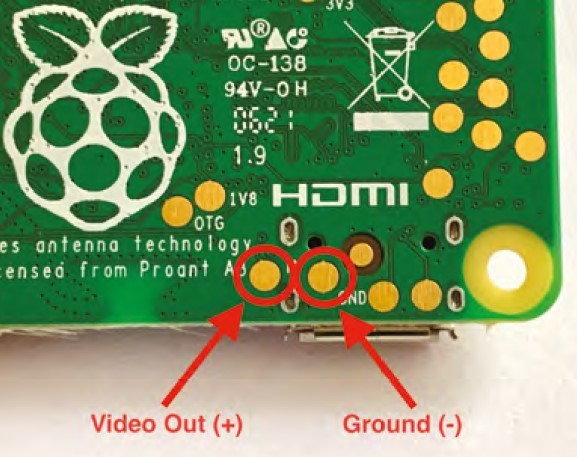


Bien que cela ne fasse pas partie de ce projet, l’ouverture d’un téléviseur à tube cathodique est très dangereuse et peut entraîner un choc électrique. Soyez prudent si vous envisagez de mettre un Zéro 2 W à l’intérieur d’un tube cathodique. magpi.cc/crt
03 Mesurez
La vidéo composite n’est pas considérée comme un signal « équilibré ». Il est d’origine analogique, et non numérique. En résumé, « plus il est court, mieux c’est », car ce signal se dégrade avec la distance. Il est également sensible aux interférences électriques externes. Comme nous voulons éviter de ressouder les petites pastilles dans le futur, prenez en considération la quantité de fils dont vous avez besoin (mais prévoyez toujours un peu plus pour les erreurs). Puisque nous utilisons des fils très fins dans ce projet, vous pouvez également envisager d’ajouter une gaine ou une couche thermorétractable pour protéger davantage le signal.
04 Préparez vos fils
Comme les pastilles du circuit imprimé sont si petites, nous avons opté pour un fil à gaine en silicone de 30 AWG qui a deux caractéristiques importantes. D’abord, il est très petit, ce qui nous aide à atteindre notre objectif. Deuxièmement, le silicone lui permet de fléchir librement, il est donc beaucoup moins susceptible de se détacher de la pastille à l’usure, contrairement aux fils recouverts de nylon. Toutefois, si vous ne disposez pas de ce type de fil, ce n’est pas grave, mais faites attention à la soudure et à la manipulation. Après avoir déterminé la longueur optimale, coupez deux morceaux de fil de même longueur et dénudez la gaine à toutes les extrémités, aussi court que possible du côté de la pastille, et suffisamment long de l’autre côté pour tenir les bornes à vis RCA sans déborder.
05 Soudez
Prenez votre temps pour cette prochaine étape. Commencez par appliquer une petite quantité de soudure sur les extrémités des deux fils (« tinning » ou « silvering »). Vérifiez qu’il n’y a pas de protubérances qui pourraient provoquer un court-circuit et si les extrémités sont trop longues, coupez-les à l’aide d’une cisaille. Ensuite, soudez un fil à la pastille TV et un autre à la pastille GND (il est pratique d’utiliser un fil à gaine noire pour GND). Nous vous recommandons de monter soigneusement le RPi Zero 2 dans un support de circuit imprimé ou dans une « troisième main », et de maintenir le fil en place avec du ruban adhésif.

La soudure est chaude !
Les fers à souder deviennent très chauds et restent chauds longtemps après avoir été débranchés. Renseignez-vous sur la soudure avant de connecter les fils. magpi.cc/soldering
06 Rangez et connectez
Fixez le fil aussi délicatement que possible près des points de soudure afin d’éviter toute traction involontaire pouvant le rompre. Vous pouvez utiliser un morceau de ruban adhésif ou un peu de colle chaude. Maintenant, si vous le souhaitez, vous pouvez tordre soigneusement les deux fils ensemble afin qu’ils ne se déplacent pas. Si vous comptez ajouter un blindage supplémentaire, c’est le bon moment de le faire. Enfin, connectez les autres extrémités des fils au bornier. Le fil de GND est relié à la borne négative (-) et l’autre fil à la borne positive. (+).

07 Configurez Raspberry Pi OS
Avant de pouvoir afficher le bureau du Raspberry Pi OS avec une connexion composite, nous devons le commander au système d’exploitation. Connectez un moniteur HDMI et démarrez (ou connectez-vous en SSH). Ouvrez une fenêtre Terminal et exécutez :sudo raspi-config
Allez dans Advanced, puis Composite, et sélectionnez « Enable ». Retournez dans les menus pour sortir. Lorsqu’on vous demande si vous voulez redémarrer, sélectionnez « No » et arrêtez le système d’exploitation. Maintenant, connectez votre câble composite au téléviseur/moniteur, sélectionnez la source d’entrée correcte et démarrez. Vous devriez obtenir une sortie vidéo immédiatement.
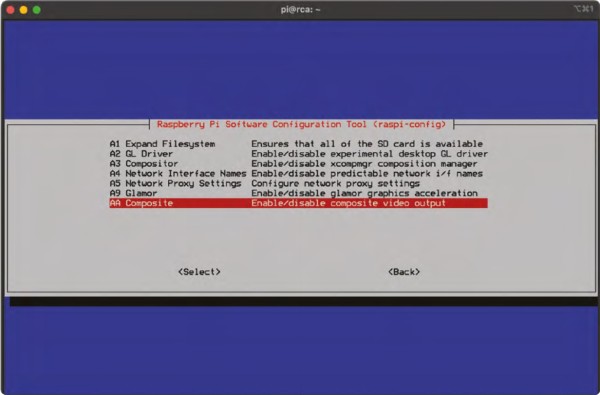
08 Réglages de l'écran
Si en général, vous utilisez un écran « habituel », vous serez peut-être surpris que la surface de bureau de votre RPi OS est beaucoup plus réduite qu’auparavant. La sortie composite a une résolution fixe et non modifiable de 720 × 576 pixels (signal PAL). De plus, ne vous attendez pas à une qualité d’image comparable, car la vidéo composite est un signal analogique, différent du numérique HDMI. Si vous trouvez que l’image est trop grande et qu’elle dépasse le bord de l’écran, vérifiez les paramètres de votre téléviseur : certains ont une fonction de zoom ou de surbalayage qui peut provoquer ce phénomène.
